- Личный кабинет
- Почтовый ящик
- Помощь
- Бизнесу
Скорость передачи данных по Wi-Fi (беспроводная) очень сильно зависит от посторонних помех и определяется в конкретных случаях отдельно. Подробности здесь.

Для полноценной работы роутера необходимо выполнить все пункты руководства!
Измените параметры протокола TCP/IP сетевой карты у компьютера, на автоматическое получение значений IP адреса и ДНС сервера (DNS) на автоматический (DHCP) на пример в Windows 7. Затем необходимо включить адаптер питания роутера в электро-розетку.
1. Подключите устройство к компьютеру проводом, поставляющимся в комплекте, в «LAN» порт один из четырех.
2. Провод Интернета (проложенный из коридора) подключите в "WAN". До характерного механического щелчка
3. Открываете браузер  IE и набираете в строке адреса 192.168.10.1.
IE и набираете в строке адреса 192.168.10.1.
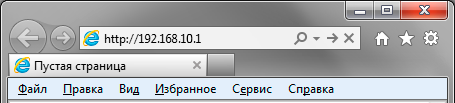
4. Далее нажимаем Enter (Ввод) или Переход. Вводим логин и пароль (по умолчанию имя пользователя – admin, пароль – admin) и попадаем на web-интервейс настроек роутера.
Советуем оставить имя пользователя – admin, пароль – admin так как маршрутизатор (роутер) не доступен по умолчанию из вне (интернет).
Если предпологаете использовать удаленный доступ к маршрутизатору (роутеру) настоятельно не рекомендуем оставлять пароль по умолчанию "admin".

Запомните или запишите новый пароль администратора. В случае утери нового пароля администратора Вы сможете получить доступ к настройкам маршрутизатора только после восстановления заводских настроек по умолчанию при помощи аппаратной кнопки RESET . Такая процедура уничтожит все заданные Вами настройки маршрутизатора
5. Перейти в пункт "Настройки". Выбрать в пункте "Тип соединения WAN", из списка "PPPoE"
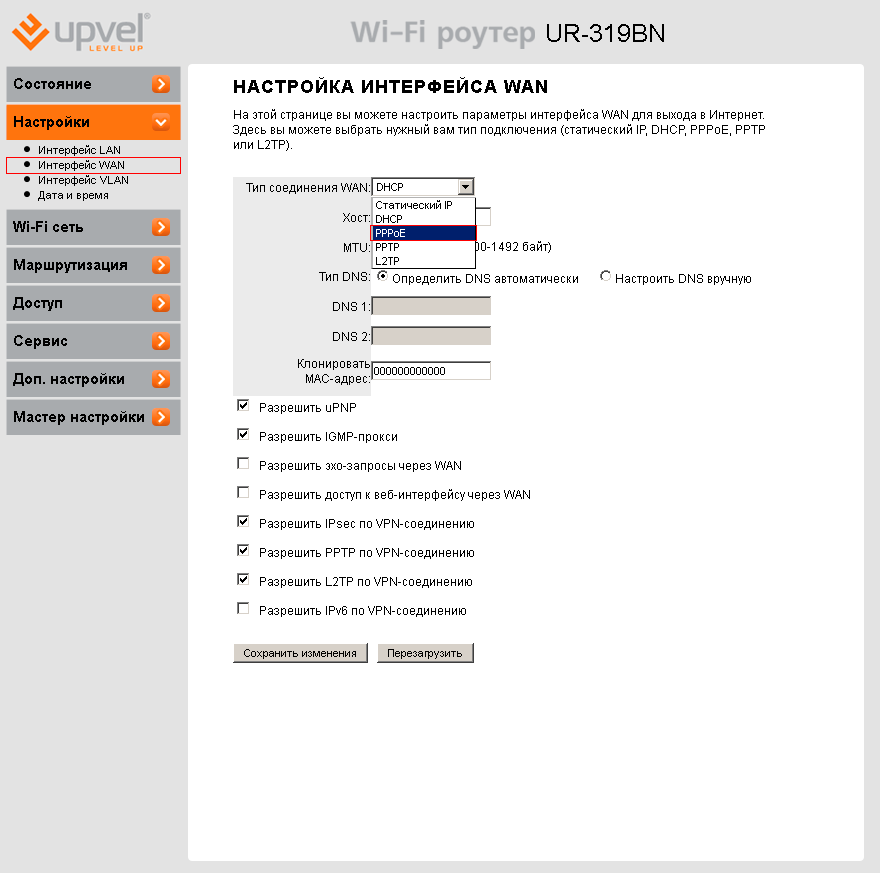
6. Заполняем строчки:
Имя пользователя: (Номер договора с "/" дробью)
Пароль: (Из договора, по умолчанию пароль на статистику)
Утановить "галочку" в поле "Разрешить IGMP-прокси"
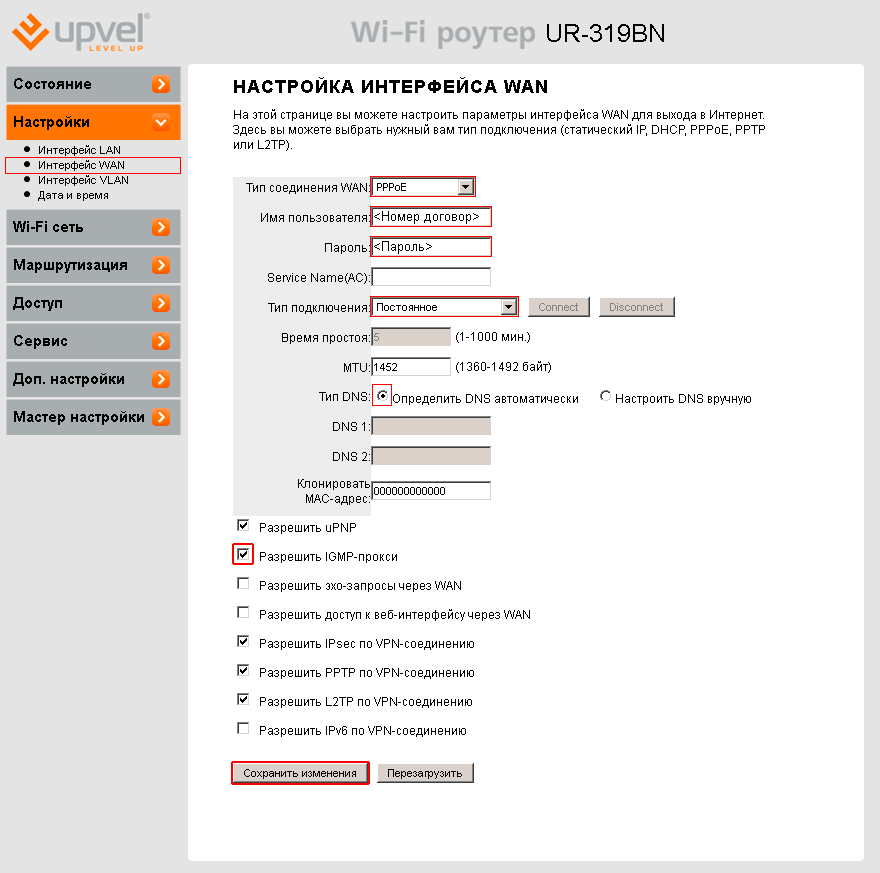

7. После сохранения настроек у данного роутера для "применения настроек", необходимо сделать следующие действия:
Перейти в меню "Состояние"
Нажать кнопку "Перезагрузить"
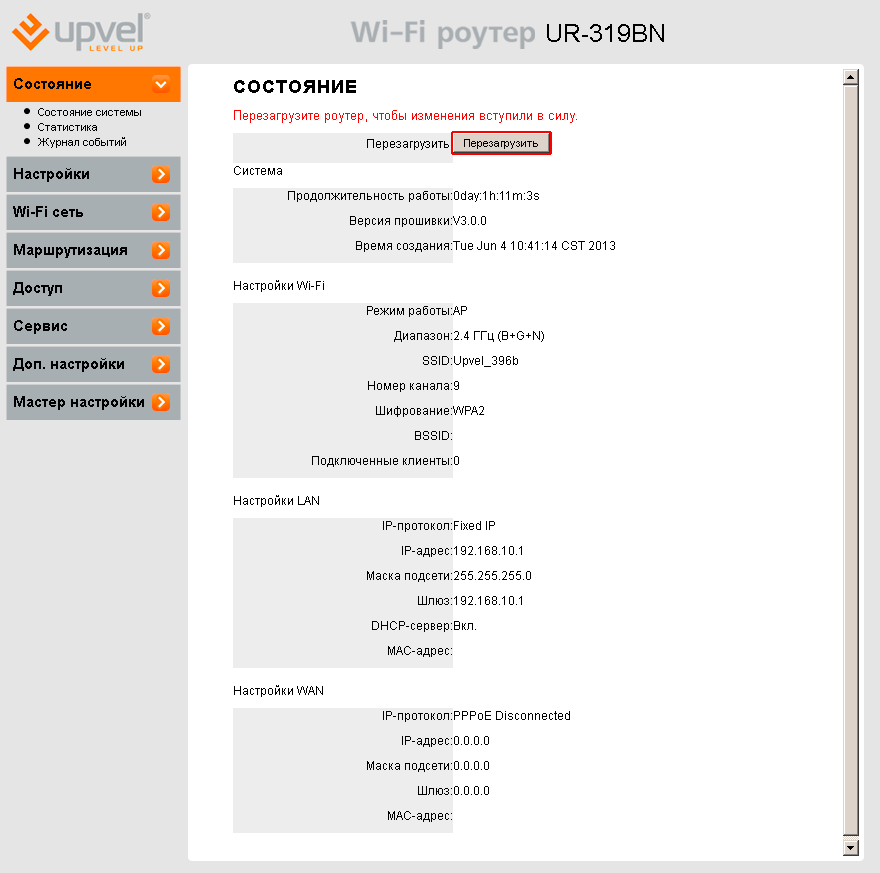
8. Нажать "ОК"
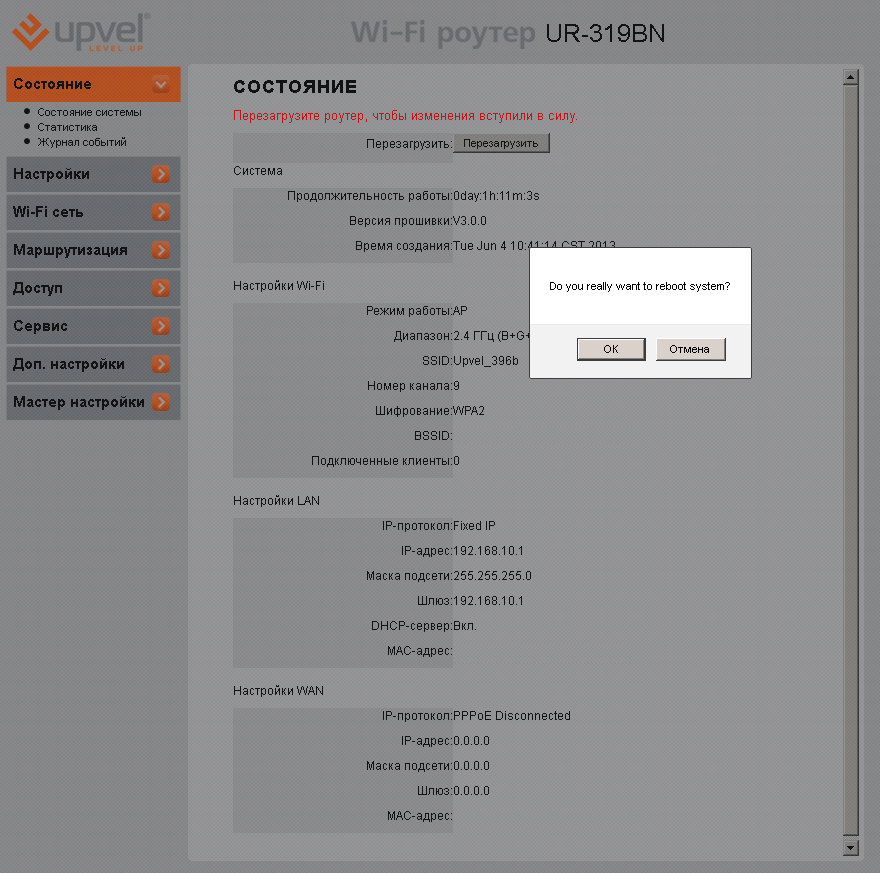
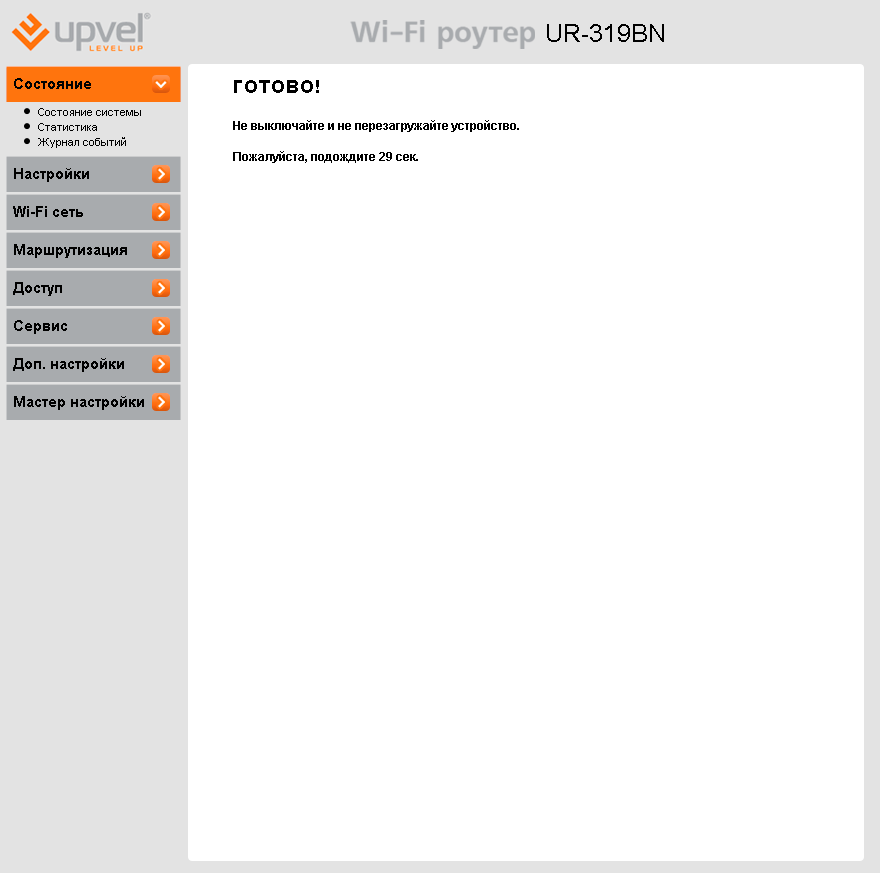
9. Настройки Wi-Fi
Выбрать меню "Wi-Fi сеть"
Заполнить поле "SSID"
Имя Вашей безпроводной сети (Натсоятельно рекомендуем не оставлять имя сети по умолчанию). Регистр имеет значение если подключение на принимающем устройстве вводится в ручную. Имя сети настоятельно рекомендуем вводить только на Английском языке и без "спец" символов.
Выбрать из всплывающего меню "Шифрование" тип "WPA-Mixed"
Установить "галочки":
"Частный (Pre-Shared Key)"
"AES"
В поле "Pre-Shared Key" прописать пароль на Wi-Fi соединения
Ключ безопасности Вашей сети (не меньше 8 символов, только английские буквы, регистр букв имеет значение)
Данный роутер потдерживает диапазон вещания, 2.4 Гигагерца.
Нажать "Соранить изменения"
После сохранения настроек у данного роутера для "применения настроек", необходимо выполнить пункты "7" и "8" данной инструкции.

Дополнительные настройки (выполнять не требуется)
10. Обновление мискропрограмного обеспечения
Перед настройкой рекомендуется прошить роутер последней версией прошивки. Описание для прошивки роутера можно найти в соответствующей ветке форума.
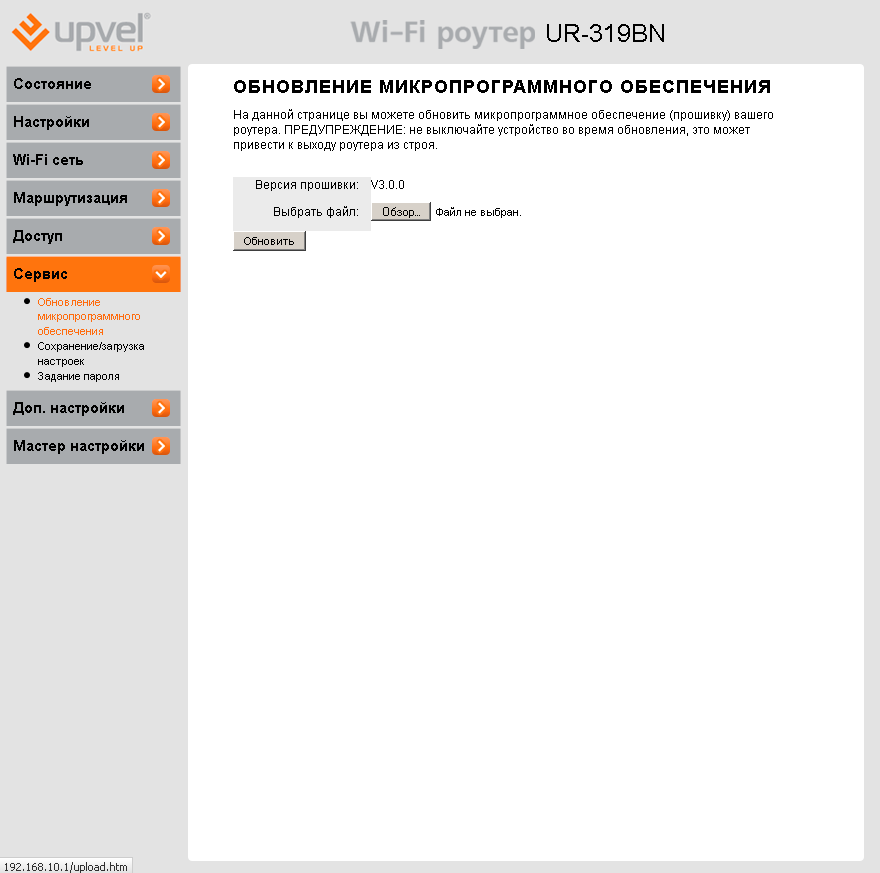
11. Задания пароля для входа и настроек через WEB-интерфейс
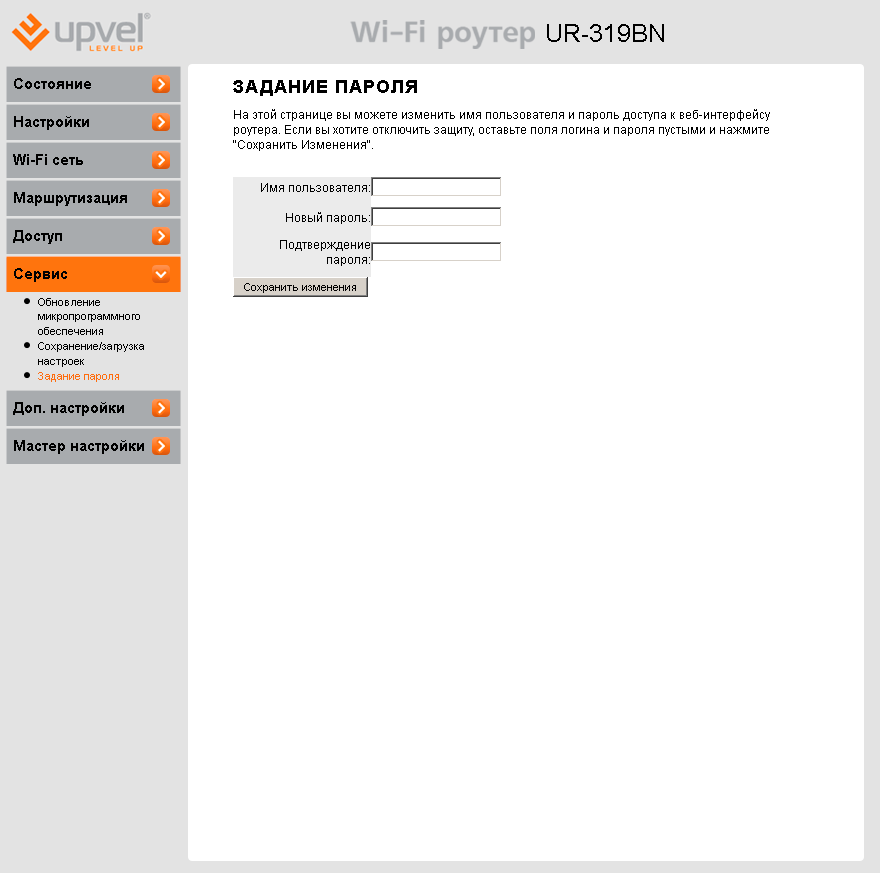
12. Состояния настроек роутера
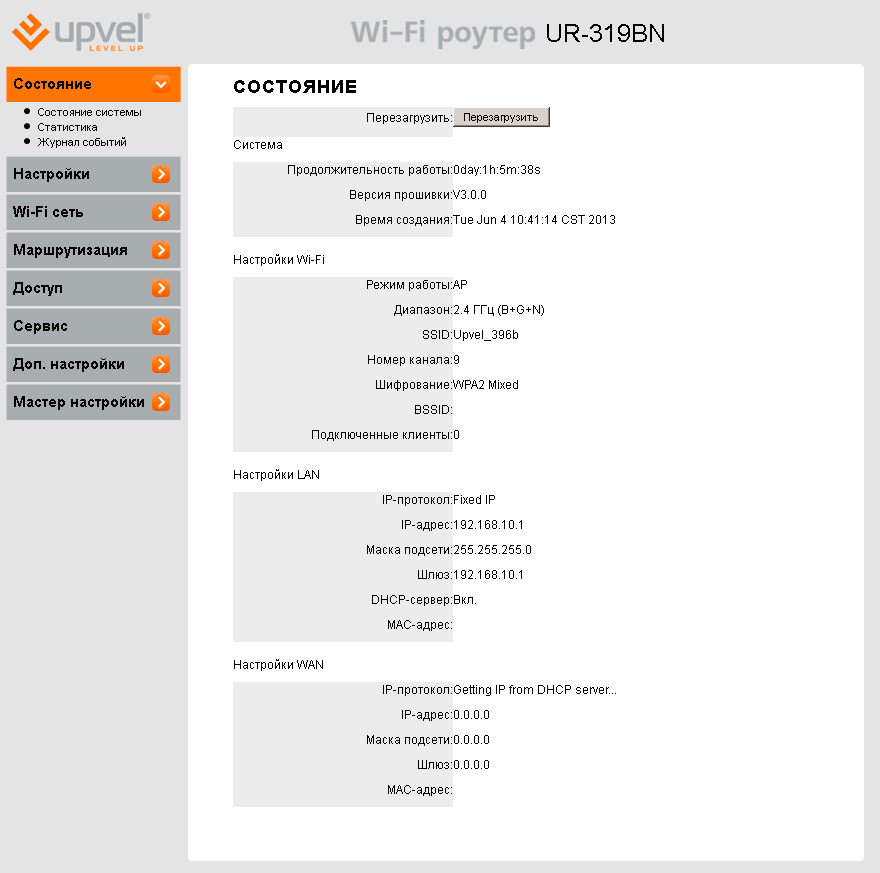
13. Тестирование скорости (через роутер) по протоколу PPPoE, по проводу LAN 100Mbps
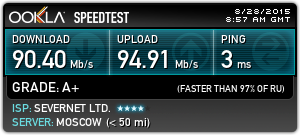
14. Тестирование скорости (через роутер) по протоколу PPPoE, через Wi-Fi соединение при использовнании скорости "N" (150)